在做網路這麼多年來,個人最推薦的網域註冊商是Gandi。這個網域註冊商的好處有很多:中文操作介面、功能完整、設定DNS反應快,又附贈2個免費的電子郵件(免費郵件的服務已經取消)。這些好處我在另外一篇文章已經有說明。
如果你打算長期經營網站,早晚會升級到VPS主機,這時候會遇到一個困難,就是VPS主機並沒有電子郵件服務。此時若你的網域註冊商是使用Gandi,因為Gandi有附贈電子郵件服務,用它來搭配VPS主機使用,可以說是絕配。
如果你是個人或小型公司,不需要用到大量員工郵件,那麼使用Gandi有贈送2個免費的電子郵件,可以代表官方網站。這篇文章就教你如何使用Gandi的電子郵件,並且用Gmail來代收發你的電子郵件。
如何在Gandi新增電子郵件
在Gandi購買網域之後,進入你的帳戶,點選域名,查看你的名稱伺服器,是不是預設的Gandi LiveDNS 名稱伺服器。如果是,表示你的網域的整個管理權是在Gandi管理。
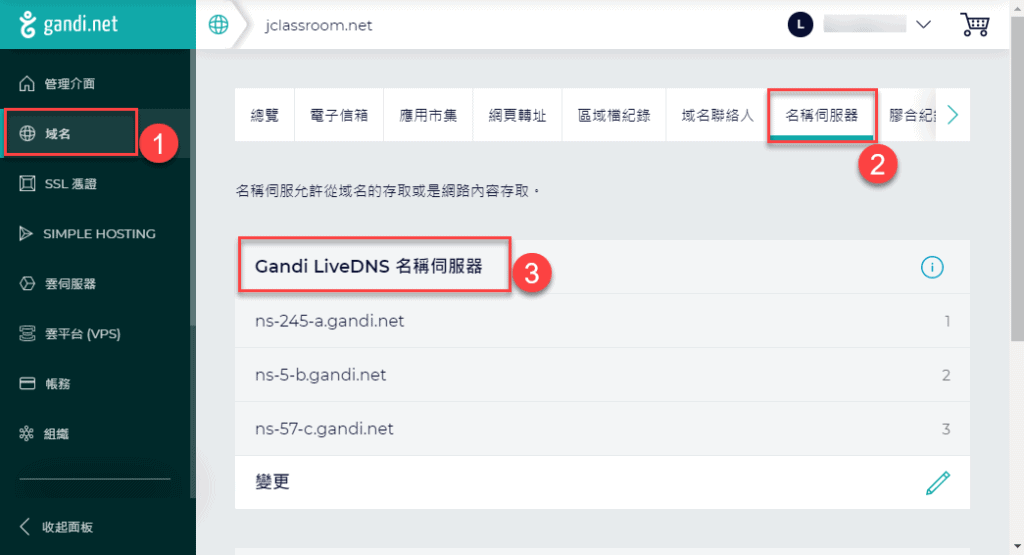
除非是另有設定(給主機商),或是網域是由其他地方「轉移」而來。否則預設的名稱伺服器都是Gandi LiveDNS 名稱伺服器。
確定了這一點之後,你就可以直接選擇電子郵件標籤,按新增鈕。
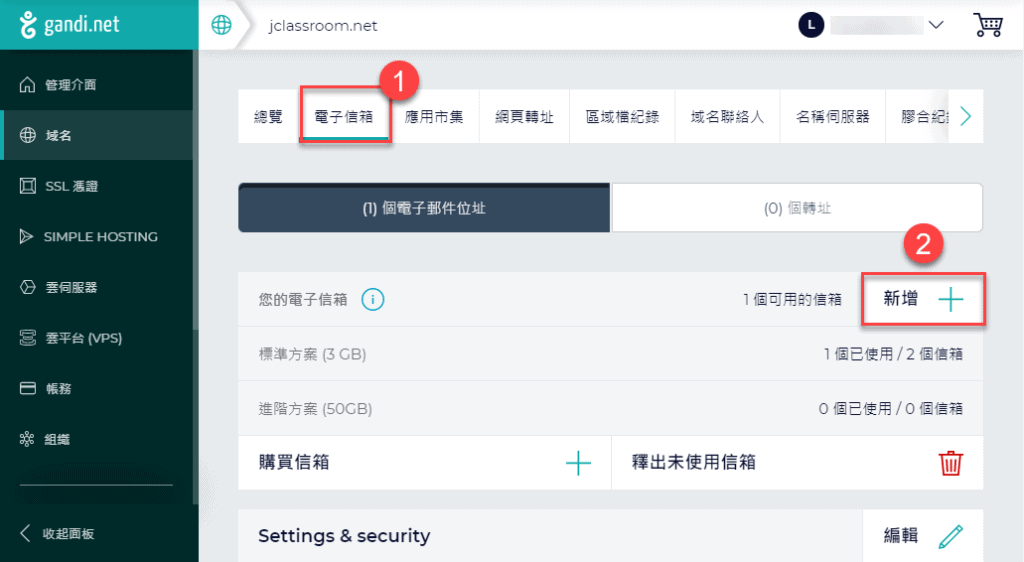
輸入你的電子郵件名稱和密碼,按建立鈕,就可以完成電子郵件的開設。
直接使用Webmail的方式收發email
Gandi有提供Webmail的功能,它的登入網址是:https://webmail.gandi.net/。
登入前,先選擇RoundCube介面,即可進入登入畫面。
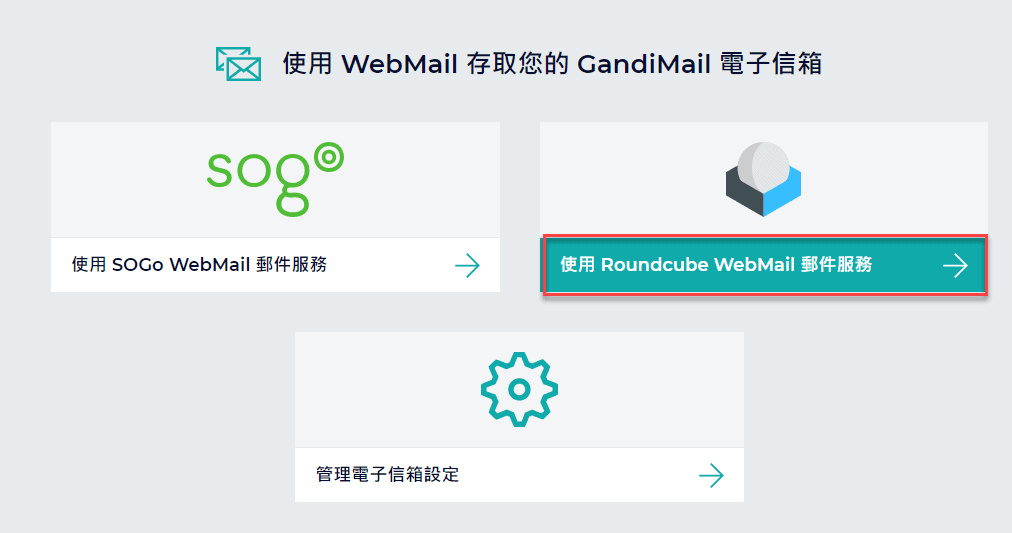
此時只要輸入正確的email和密碼就可以登入
- 帳號:完整的email帳號,包含@後面的網址
- 密碼:這個郵件的密碼
RoundCube介面,可以讓你可以使用Webmail的方式來收發信件。
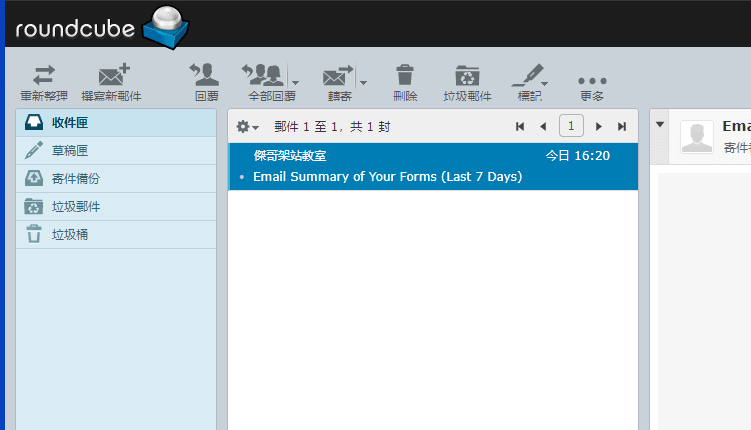
現在已經運用Gandi建立了郵件。但是不符合我們的使用習慣。所以接下來我們要用Gmail來「代收發」這個Gandi的郵件,就能用同樣的介面來收發郵件。接下來,傑哥就說明如何使用Gmail代收發郵件。
使用Gmail代為收發虛擬主機的郵件
上一篇已經有說明過,如何使用Gmail代收發虛擬主機上所建立的郵件。那麼如何來代收發Gandi的郵件呢?其實原理是一樣的。可以分為「收」和「發」這二個部份。
首先,我們要瞭解收發郵件的參數。可以在Gandi按電子郵件,點選我們所設立的郵件後,會看到畫面下方顯示了代收發郵件的參數。所以,我們可以依據這些參數,來使用Gmail代收發Gandi的郵件。
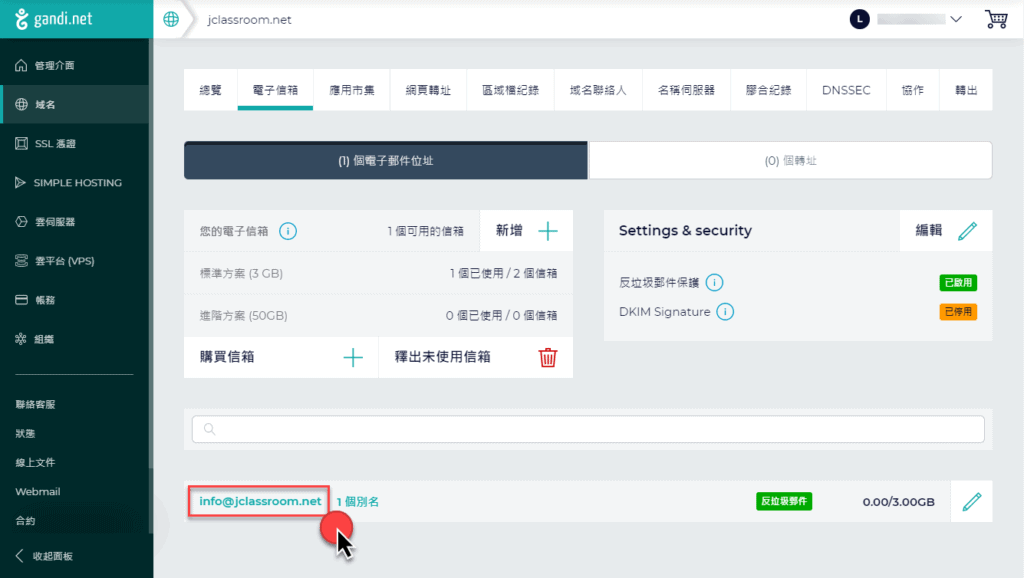
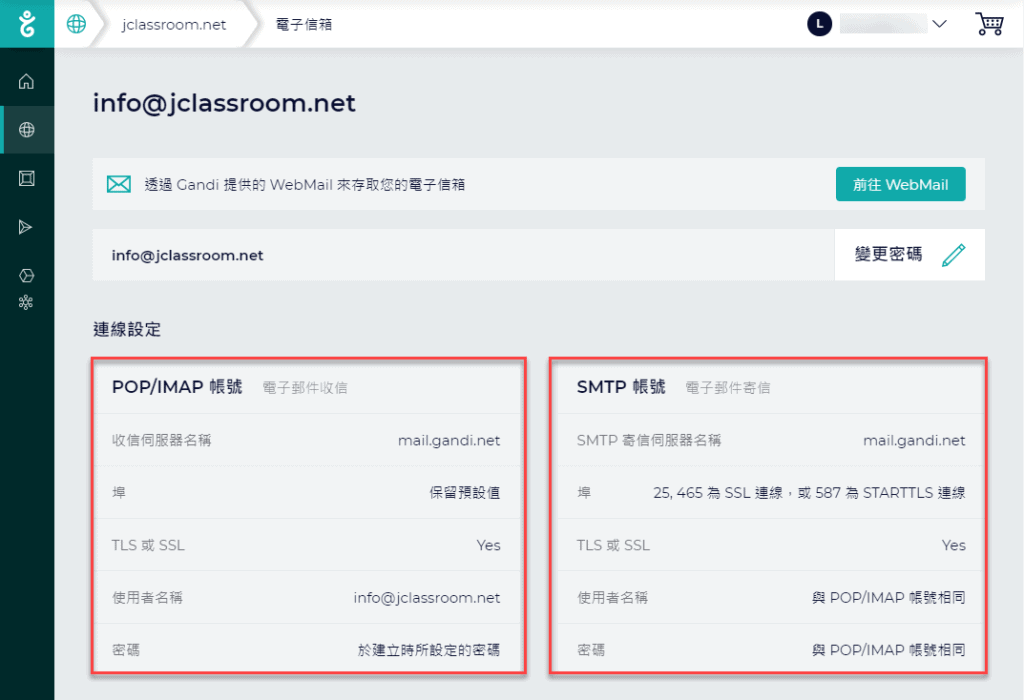
如何使用Gmail代收郵件
登入Gmail後,點選右上角的齒輪設定,查看所有設定。
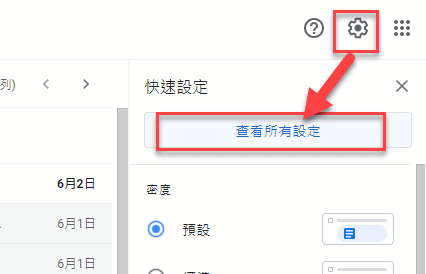
選擇帳戶和匯入標籤,在查看其他帳戶的郵件的右方,點選新增郵件帳戶。這代表你要新增一個「收信」的郵件帳戶。
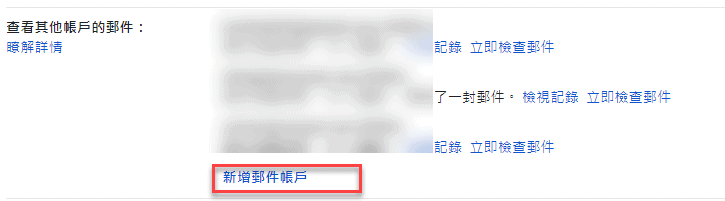
在此輸入你在Gandi創立的email,按繼續鈕。
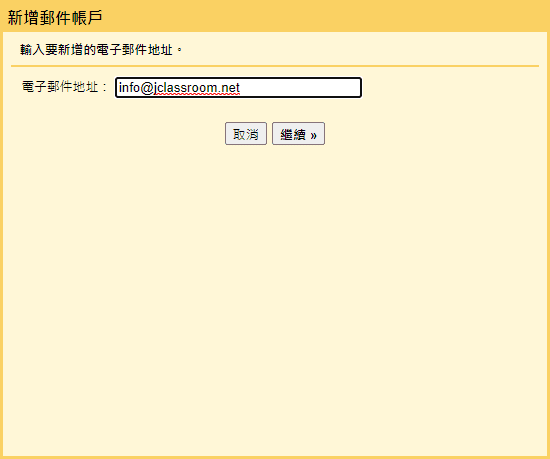
下一步,請於輸入相關資訊:
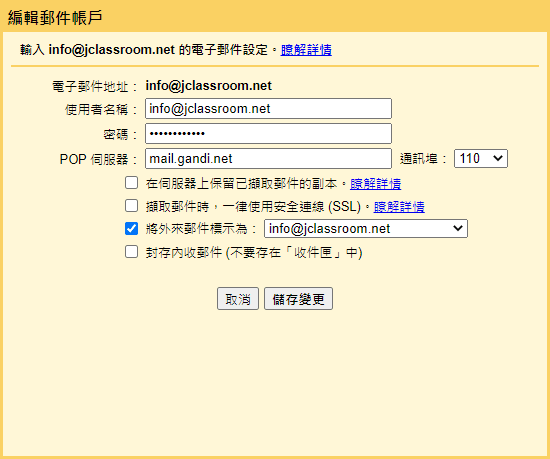
- 使用者名稱請輸入:
你的電子郵件 - 密碼請輸入:
郵件的密碼 - POP伺服器請輸入:
mail.gandi.net - 通訊埠請選擇:
110
建議勾選將外來郵件標示為,打勾,這樣可以在Gmail將此信箱的郵件標示標籤。
最後點選新增帳戶。
此時,已經可以使用Gmail來收取Gandi的信件了。
接來下跳出畫面會詢問,「也要用這個信箱來傳送郵件?」我們先把這個視窗關閉,先不理它,等下再來設定寄信的部份。
我們先使用自己個人的Gmail,寄一封信給剛剛所設定的郵件。並且在Gmail設定→查看所有設定→帳戶和匯入,可以按立即檢查郵件,應該會收到一封剛剛寄給自己的郵件才是。
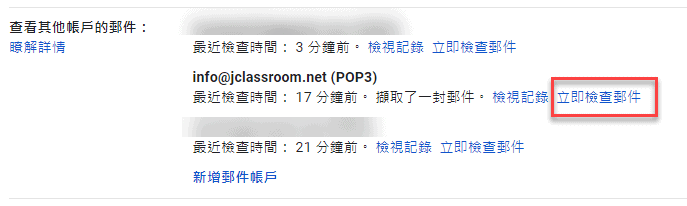
如果有收到,代表我們所設定的「代收郵件」已經成功了!
如何使用Gmail發出郵件
現在開始,若我們也要讓Gmail來代為發送郵件呢?可以在Gmail的設定,選擇寄件位址→新增另一個電子郵件地址。
並且建議要勾選「來自和郵件傳送位址相同位置的回覆」,這代表別人寄給你的私人信件(原來的Gmail),就用私人信件回覆;若是寄給公用的信件(代收的Gandi郵件),那麼預設就用公用的郵件回覆。
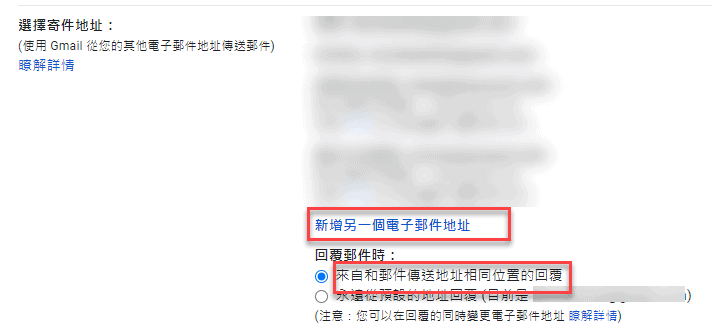
接下來輸入名稱和電子郵件,例如下圖所示:
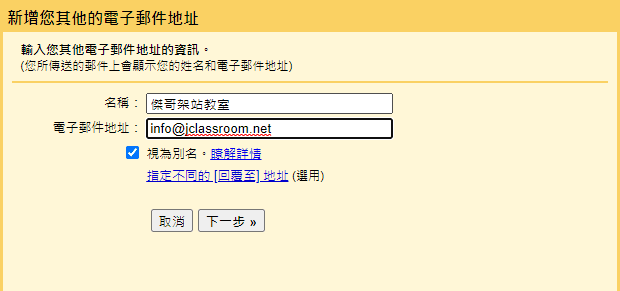
重點,請按下圖,輸入相關資訊,使Gmail能協助寄信。

- SMTP伺服器輸入:
mail.gandi.net - 使用者名稱請輸入:
完整的郵件 - 密碼請輸入:
郵件的密碼 - 通訊埠請選擇:
587
最後按新增帳戶鈕
此時會跳出一個視窗,請你輸入驗證碼;因為剛剛已經可以收信了,我們就直接去剛剛設定收信那邊,按立即檢查郵件。(或是直接去webmail檢查新郵件)
此時會收到Gmail寄來的郵件,可以直接點選裡面的連結,或是在剛剛的彈出視窗輸入驗證碼。
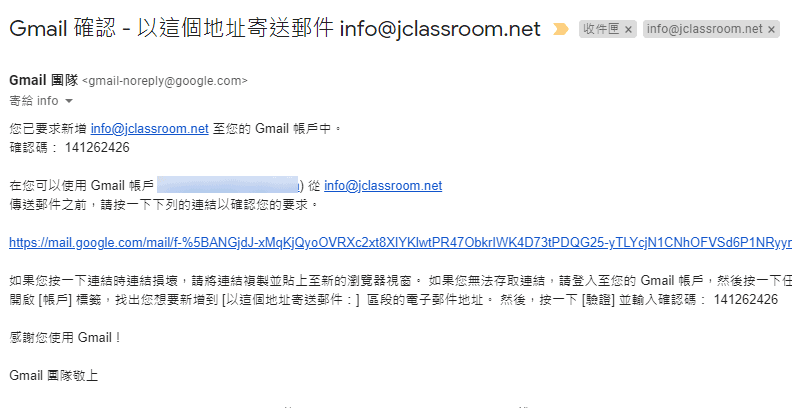
完成驗證後,就可以在Gmail的介面,在寄件者選擇下拉選單,可以選擇剛才的郵件,直接代替Gandi發信了。
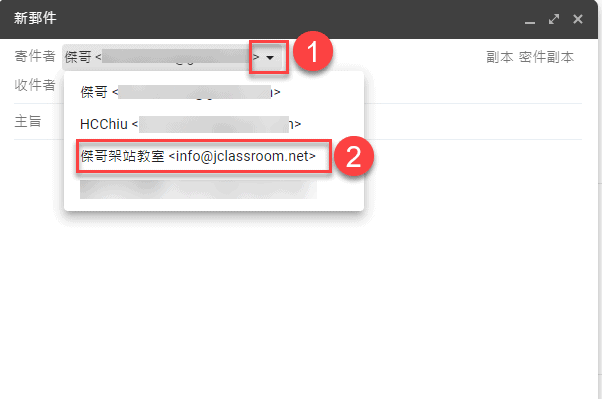
Gandi適合個人和中小企業使用
傑哥個人在使用VPS主機以來,發現Gandi的郵件服務與VPS非常的適配。也慢慢的把所有的網域都轉到Gandi管理。如果公司使用郵件的人數不多,可以考慮使用Gandi的免費郵件,主機要升級為VPS也就不用再另外花錢解決郵件的問題了。希望大家在看著這篇文章之後,也能更方便的來管理你在Gandi的郵件。

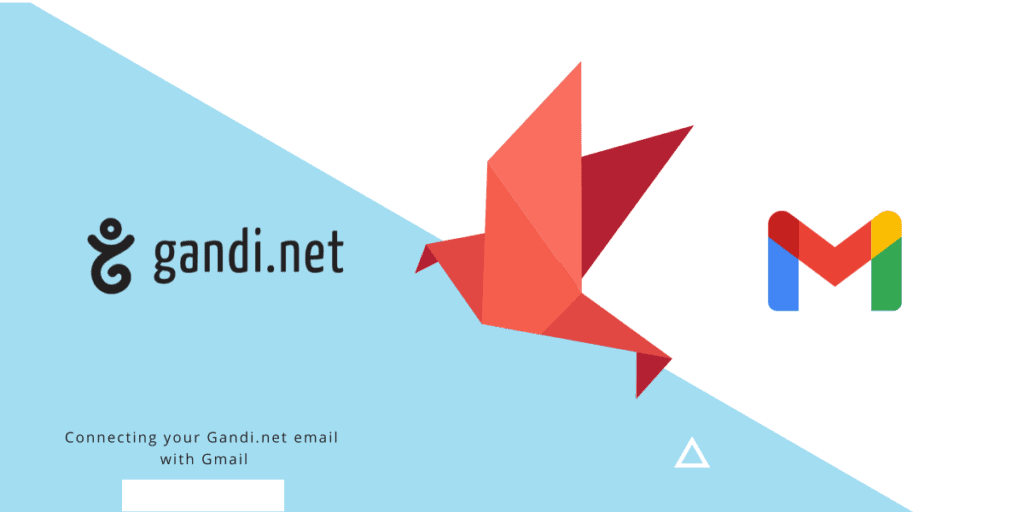
2 条评论
elma
請問一使用gmail 收發信件, 是不是原來例如sogo裡面的信件就都沒了?有發現一但先到gmail收信
sogo裡面的信件就光光了
感恩解惑
傑哥
您在設定Gmail代收信時,有一個選項是「在伺服器上保留已擷取郵件的副本」
打勾,就會在原來的信箱保留原來的信件。
不打勾,就不保留。
請您依照您的需求勘酌嘍!